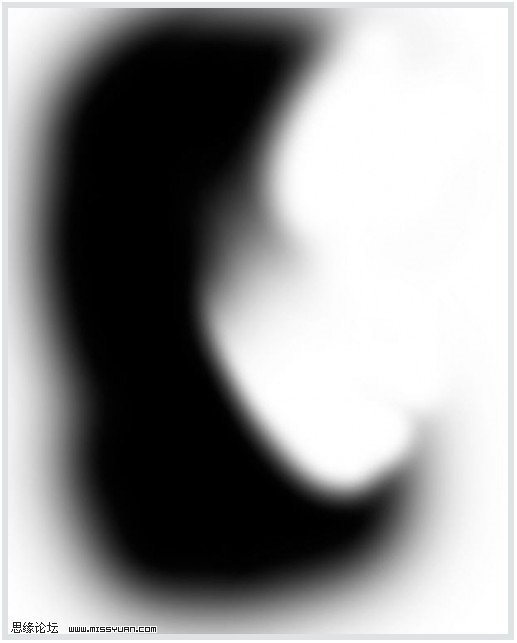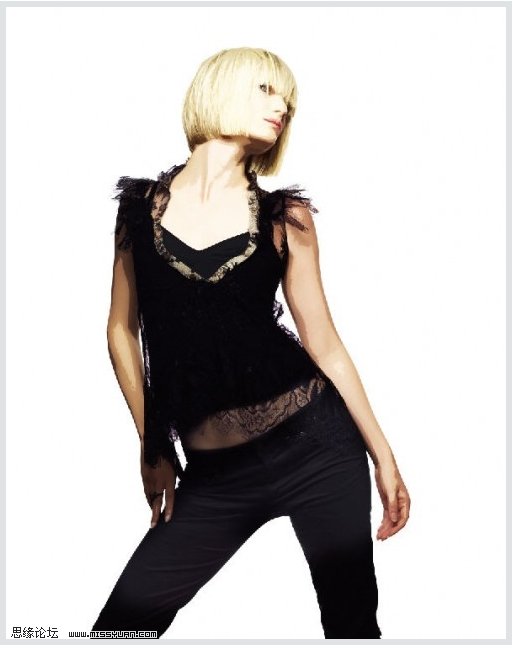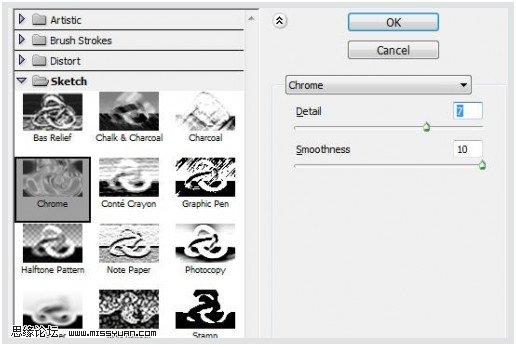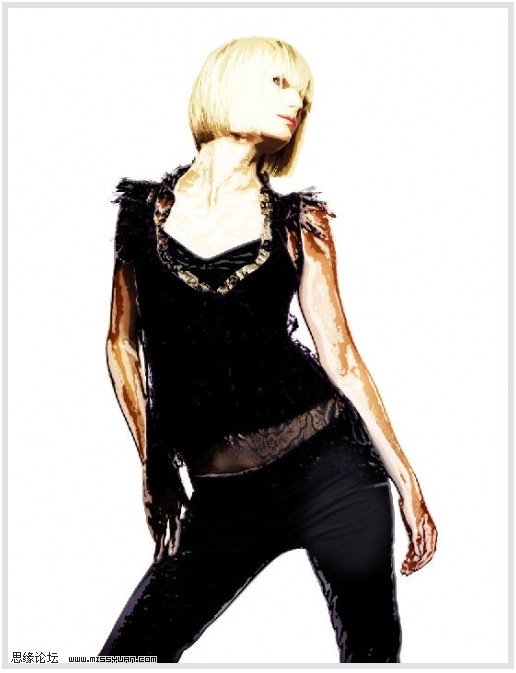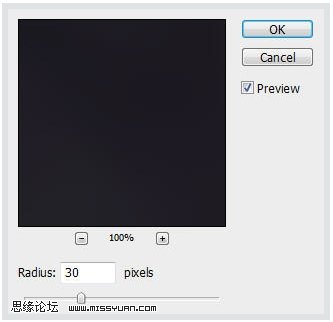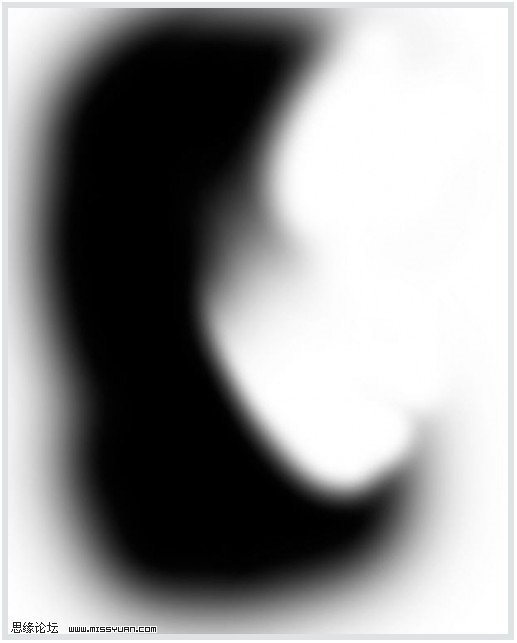жӣҙж–°ж—¶й—ҙпј� 2010-09-02
еҪ•е…Ҙпј� й»„еҸ¶йЈһжү¬ пј�
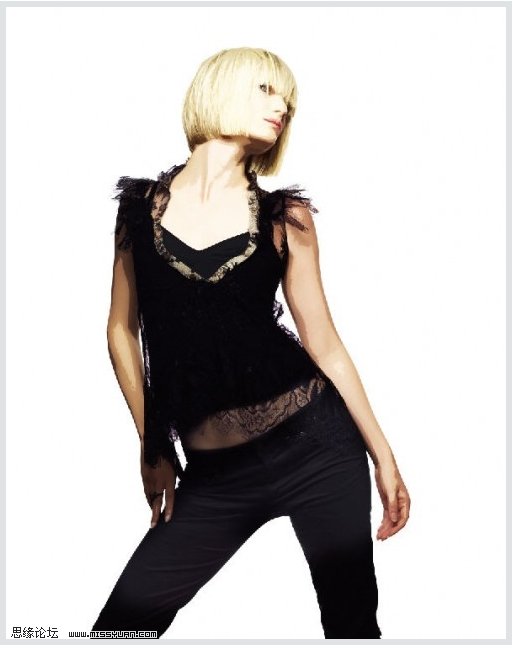
еӣһеҲ°иғҢжҷҜеұӮпјҢеңЁеӨҚеҲ¶дёҖж¬ЎпјҢ并жӢ–иҮ�еӣҫеұӮзҡ„жңҖй«ҳеұӮпјҢзӮ№еҮ�ж»Өй•ң-зҙ жҸҸ-й“ӯй»„жёҗеҸҳпјҢеҸӮж•°и®ҫзҪ®еҰӮдёӢеӣҫпј�
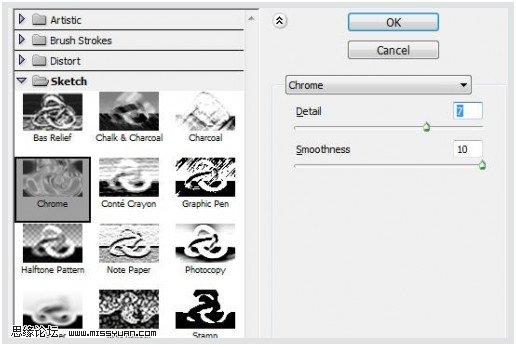
е‘ҪеҗҚжӯӨеұӮдёәй“ӯй»„жёҗеҸҳеұӮпј�еӣҫеұӮж ·ејҸйҖүжӢ©жҹ”е…үгҖӮ然еҗҺеӨҚеҲ¶й“ӯй»„жёҗеҸҳеұӮпјҢжӯӨж—¶зҡ„ж•ҲжһңеҰӮдёӢеӣҫпјҡ
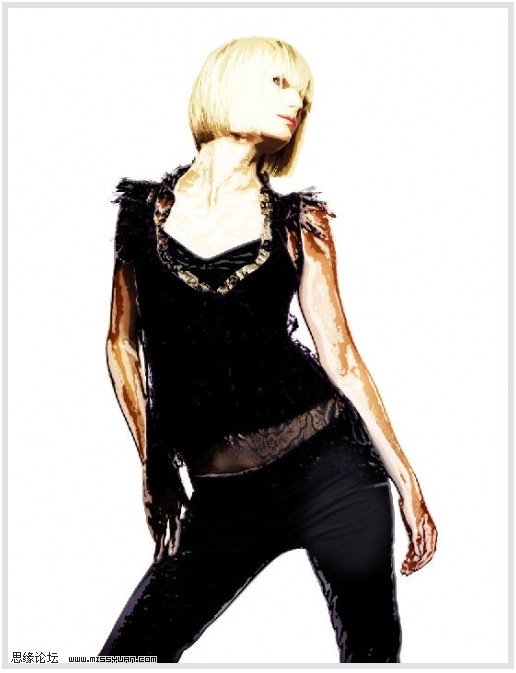
зҺ°еңЁжҲ‘们жқҘдёәеӣҫзүҮеўһеҠ е…үжәҗпјҲжҲ‘йҖүзҡ„жҳҜеҸідёҠж–№пјүпјҢиҝҷж ·жҲ‘们дјҡжңүдёҖдәӣеҠЁж„ҹе…үзәҝж•ҲжһңгҖӮзҺ°еңЁпјҢеҶҚеӨҚеҲ¶дёҖдё�иғҢжҷҜеұӮпјҢ并е°Ҷе…¶жӢ–еҲ°жңҖй«ҳеұӮпјҢзӮ№еҮ�ж»Өй•ң-жқӮиүІ-дёӯй—ҙеҖјпјҢи®ҫзҪ®еҸӮж•°еҰӮдёӢеӣҫжүҖзӨәпјҡ
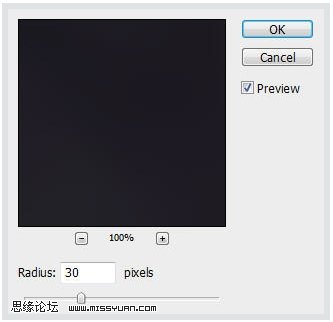
е°ҶжӯӨеұӮе‘ҪеҗҚдёәдёӯй—ҙеҖјеұӮпјҢж·»еҠ зҹўйҮҸи’ҷжқҝпјҡеӣҫеұӮ-зҹўйҮҸи’ҷжқҝ-жҳҫзӨәе…ЁйғЁпјҢйҖүеҸ–дёҖдёӘеӨ§зҡ„жҹ”角笔еҲ·пјҢж¶ӮжҠ№жҺүеҰӮдёӢеӣҫжүҖзӨәзҡ„йҳҙеҪұ